当前位置:首页 > 帮助中心 > 电脑的版本太低怎么样重装系统?电脑配置低重装系统教程【图文】
电脑的版本太低怎么样重装系统?电脑配置低重装系统教程【图文】
电脑的版本太低怎么样重装系统?当电脑使用太久的时候,我们就会面对一个问题,那就是配置跟不上当前系统。而跟不上系统就意味着电脑运行会卡顿,无法良好使用。所以,面对这种情况,小编更加建议大家选择安装win7系统。今天小编就来分享一下电脑配置低重装系统教程图文。
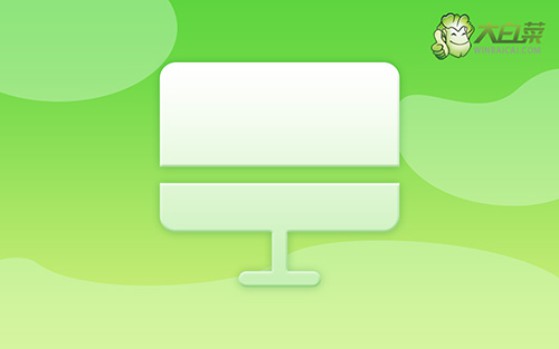
一、u盘重装系统常用工具
系统版本: Windows 7企业版
安装工具:大白菜u盘启动盘制作工具(点击红字下载)
二、u盘重装系统所需准备
1、重装系统之前,要备份所有重要数据,尤其是C盘。因为重装系统需要格式化C盘,再写入新的系统。
2、使用u盘启动盘来安装系统的前提,是要有一个可靠u盘启动盘。所以大家在制作u盘启动盘,要确保选用的u盘品质,避免后期重装系统出问题
3、关于下载系统安装镜像,如果你不知道去哪里下载的话,可以考虑去【msdn我告诉你】网站,你点击左侧的“操作系统”,就能看到相应的系统镜像了。
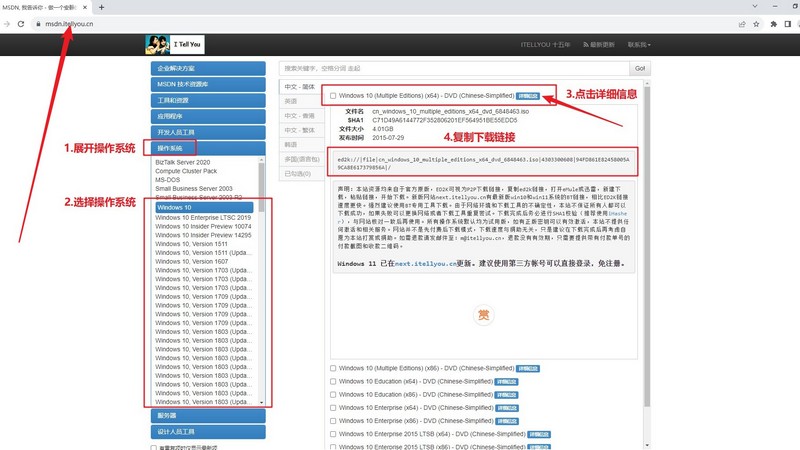
三、u盘重装系统操作步骤
第一步:制作大白菜u盘
1、搜索并打开大白菜官网,下载需要的大白菜u盘启动盘制作工具备用。
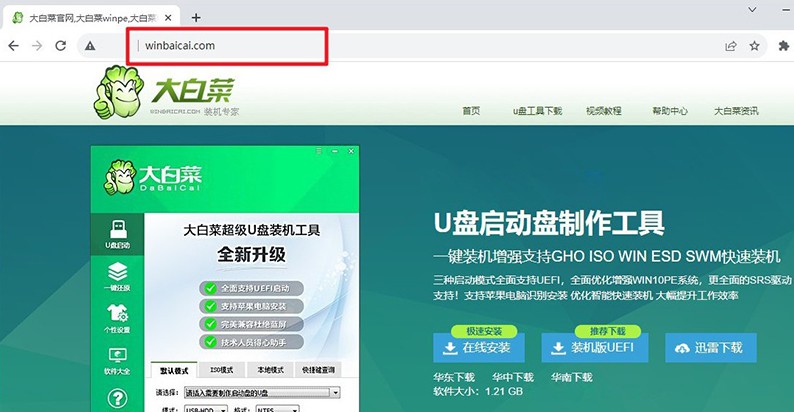
2、接入准备好的u盘,如图所示,默认设置,点击一键制作成usb启动盘即可。

3、此外,大家可以选择将Windows系统镜像保存在u盘启动盘之中,方便使用。
第二步:启动大白菜u盘
1、电脑设置u盘启动才可以重装系统,大家可以使用u盘启动快捷键来设置,简单很多。
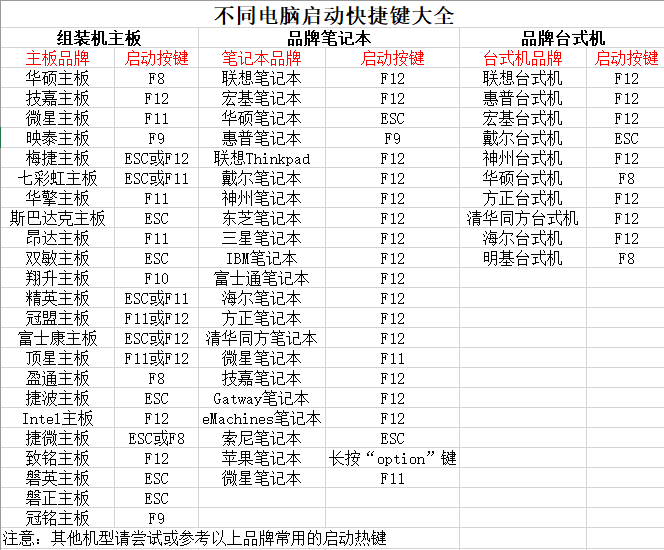
2、如图所示,电脑重启并使用U盘启动快捷键设置进入启动界面,选中u盘对应选项并回车即可。
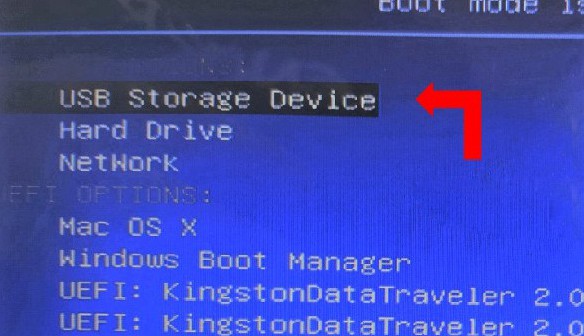
3、进入大白菜主菜单后,一般选择【1】并回车,即可进入winpe桌面准备重装了。
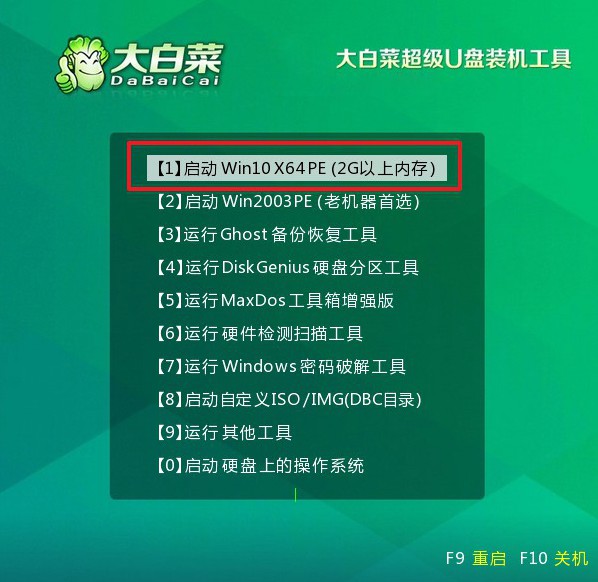
第三步:使用大白菜u盘装系统
1、进入winpe桌面后,打开一键装机软件后,选择将系统镜像安装到“C盘”,点击“执行”即可。
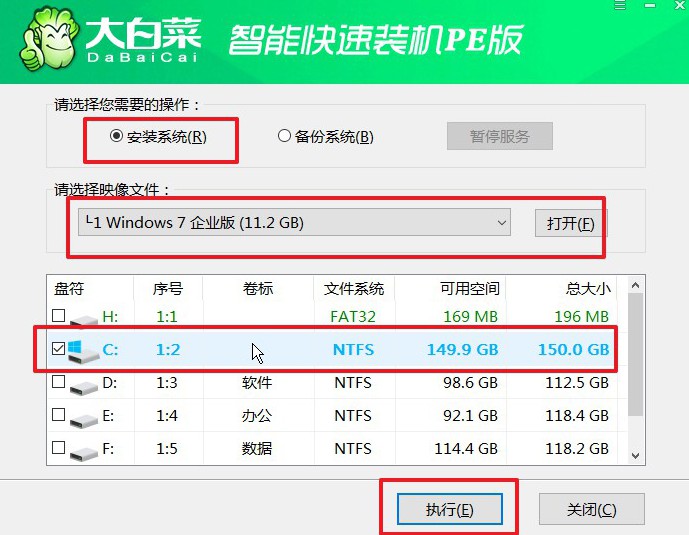
2、稍后,就会弹出还原设置页面,一般默认选项,直接点击“是”即可。
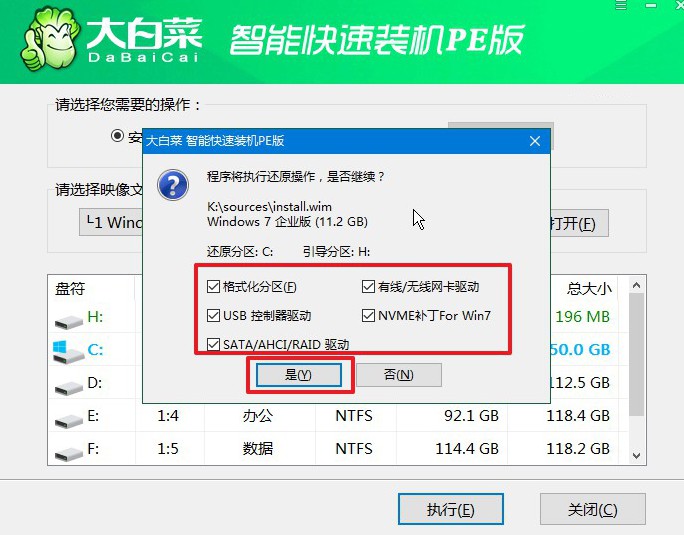
3、装机软件准备重装系统期间,会弹出进程界面,注意勾选“完成后重启”选项。
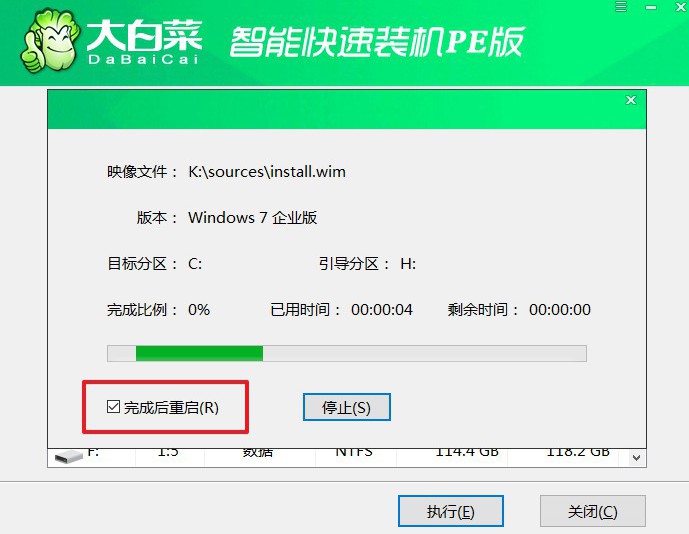
4、最后,大白菜装机软件就会自动安装Windows系统,不需要你进行其他操作了。

四、u盘重装系统常见问题
重装系统后计算机无法启动?
检查引导设备和引导顺序:确保系统安装在正确的硬盘上,并且计算机的 BIOS/UEFI 中设置了正确的引导顺序,确保硬盘在引导顺序中排在首位。
修复引导记录:如果使用的是 Windows 操作系统,可以尝试使用安装光盘或启动U盘进入系统恢复环境,然后选择修复引导记录。使用“修复引导记录”或“启动修复”等选项。
重新安装操作系统:如果系统文件损坏或安装过程中发生了错误,可能需要重新安装操作系统。确保使用的是可靠的操作系统安装媒体,并按照正确的步骤进行安装。
检查硬件连接和故障:检查硬盘、内存条、显卡等硬件组件的连接是否良好。确保它们被正确插入并没有松动。使用硬件诊断工具(如Memtest86+)检查内存,使用硬盘检查工具检查硬盘健康状态。
u盘重装系统识别不了?
检查U盘和端口:确保你的 U 盘没有损坏,并尝试插拔到不同的 USB 端口。有时候,特定的 USB 端口可能存在问题。
尝试其他U盘:如果可能,尝试使用其他 U 盘。有时候,U 盘本身可能有问题,更换一个可以帮助排除问题。
使用其他计算机创建启动U盘:如果可能,尝试在另一台计算机上使用相同的 U 盘创建启动U盘,确保U盘被正确格式化并写入系统镜像。
重新制作启动U盘:使用专业的工具(如Rufus、WinToUSB等)重新制作启动U盘。确保选择与你计算机架构和操作系统版本相匹配的选项。
通过这篇电脑配置低重装系统教程图文,你学会了吗?小编知道很多人都会舍不得换新电脑,就算换了,也舍不得丢掉旧电脑,毕竟也确实还能用呢。如果你也面临同样的情况,就和上文讲述的那样,给旧电脑安装win7系统就可以继续用了。

